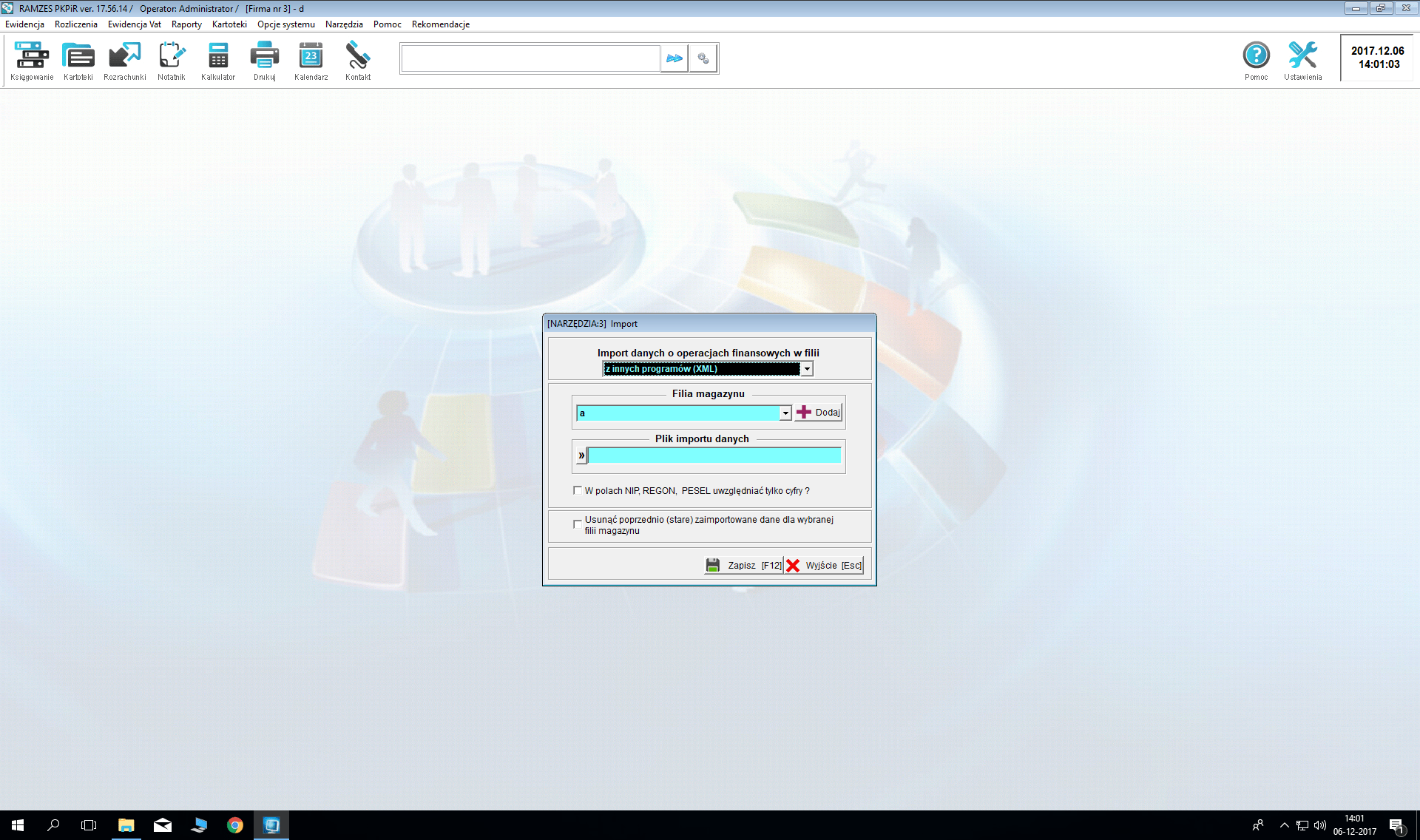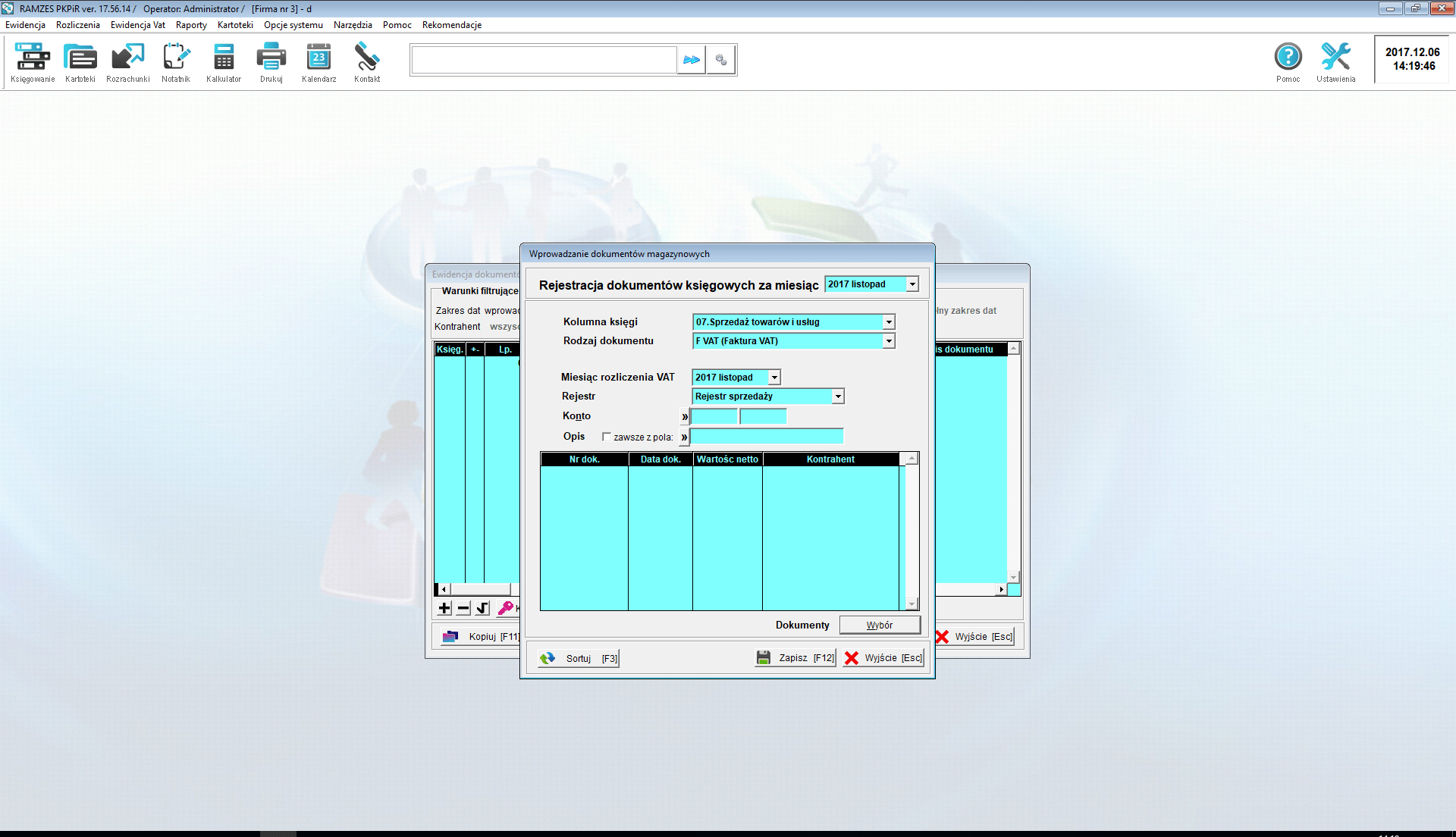Eksport do „RAMZES”
Z menu „Komunikacja z innymi programami” wybieramy pozycję „Export do RAMZES”, następnie wybieramy jakie dokumenty będą eksportowane. Opcjonalnie walutę/rejestr, okres dokumentów.
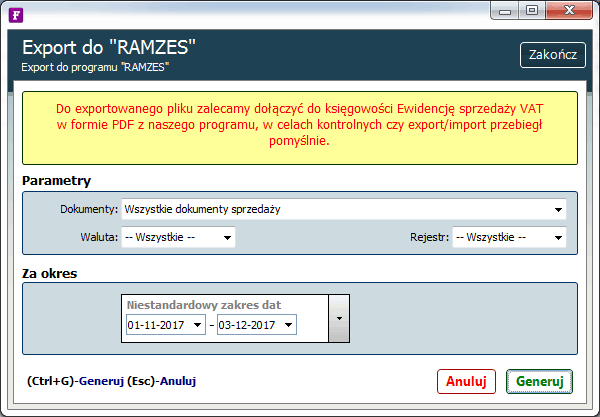
Po uzupełnieniu danych należy wybrać przycisk „Generuj” i wskazać miejsce, w którym powstanie plik wynikowy eksportu.
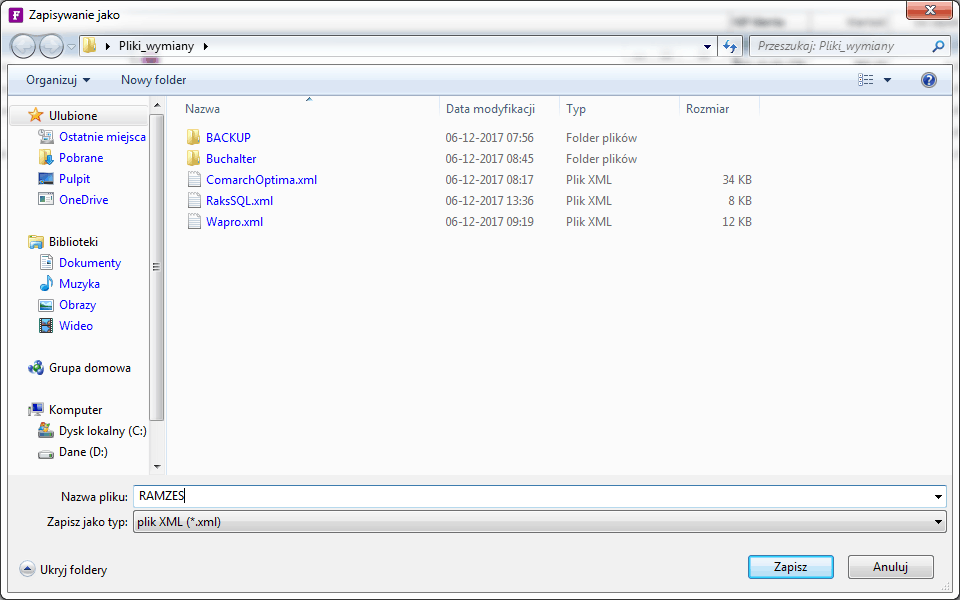
Po uruchomieniu programu wybieramy moduł „PKPiR” następnie z menu „Narzędzia” -> „Import danych z filii”
W sekcji „Filia magazynu” wybieramy filię – jeśli nie istnieje, należy ją dodać.
W ostatniej sekcji „Plik importu danych” wskazujemy plik wynikowy z programu „Faktura Small Business” a następnie klikamy „Zapisz”
W nowo otwartym okienku wskazujemy plik wynikowy z programu „Faktura Small Business” oraz ustawiamy opcje importu wedle uznania. Przechodzimy do kolejnego kroku poprzez wybranie „Zatwierdź”.
Po poprawnym imporcie zostanie wyświetlony komunikat
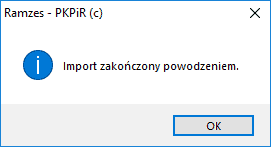
W kolejnym etapie, wybieramy ikonkę „Księgowanie” i z dolnego menu „Operacje” pozycję „Pobieranie faktur”.
W nowym okienku podajemy parametry importu: Rodzaj dokumentu, miesiąc rozliczenia, rejestr. Następnie z klikamy w dolny przycisk „Wybór”.
Inne podobne tematy
Export dokumentów sprzedaży do programu Comarch Optima (XML i TXT)
Z menu „Komunikacja z innymi programami” wybieramy pozycję „Export do Comarch Optima” , następnie wybieramy jakie dokumenty będą eksportowane. Opcjonalnie walutę/rejestr, okres dokumentów. UWAGA! W WERSJI XML KONIECZNE JEST UZUPEŁNIENIE PÓL „IDENTYFIKATOR KSIĘGOWOŚCI”...
Podczas exportu towarów nie kopiuje mi się kod towaru i numer katalogowy. Dlaczego?
Podczas exportu danych niezależnie od tego czy jest to export klientów czy towarów, kopiowane są wyłącznie te dane które są widoczne. W poniższym przykładzie kolumny które się skopiują podczas exportu to nazwa, jednostka miary i stan. Aby kopiował się jeszcze "kod...